Windows10 メールの設定
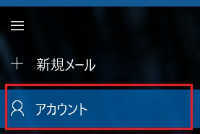
|
メールのウインドウの左上 「アカウント」をクリックで開く |
|---|
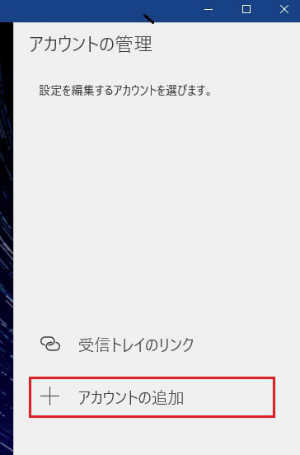
|
アカウントの管理 「アカウントの追加」をクリックで開く |
|---|
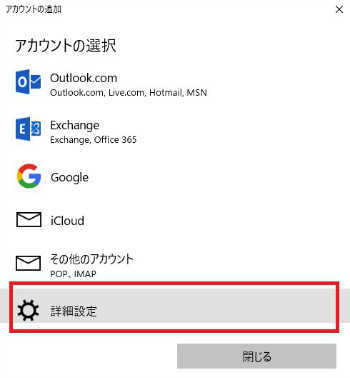
|
アカウントの選択 「詳細設定」をクリックで開く |
|---|
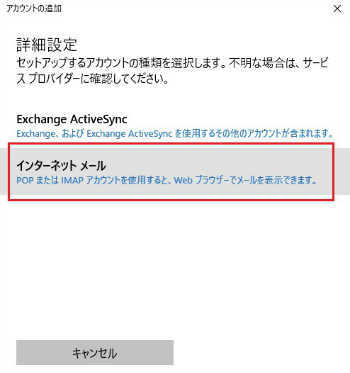
|
詳細設定 「インターネット メール」をクリックで開く |
|---|
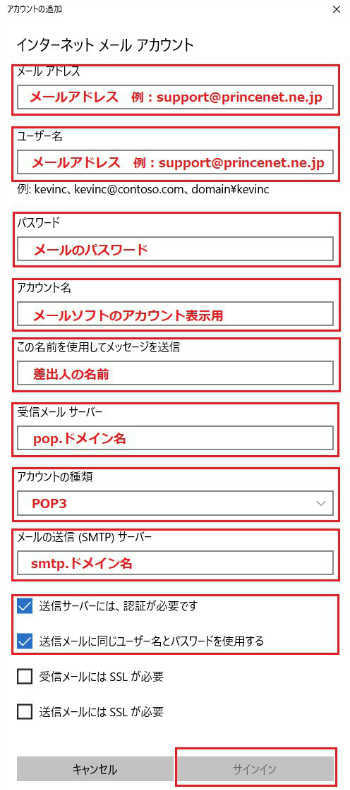
|
インターネット メール アカウントの各項目を入力 入力の内容詳細は一覧表を参照ください 「サインイン」をクリックで開く |
|---|
| ■メールアドレス | お客様のメールアドレス (例)support@princenet.ne.jp |
|---|---|
| ■ユーザー名 | お客様のメールアドレス (例)support@princenet.ne.jp |
| ■パスワード | お客様のメールパスワード |
| ■アカウント名 | メールソフトの表示用(全角日本語可) |
| ■この名前を使用してメッセージを送信 | 差出人の名前(全角日本語可) |
| ■受信メールサーバー | pop.ドメイン名 または IPアドレス |
| ■アカウントの種類 | POP3(窓をクリックして選択する) |
| ■メールの送信サーバー | smtp.ドメイン名 または IPアドレス |
| ■チェック入り | 送信サーバーには,認証が必要です |
| ■チェック入り | 送信メールに同じユーザー名とパスワードを使用する |
| ■チェック外す | 受信メールにはSSLが必要 |
| ■チェック外す | 送信メールにはSSLが必要 |
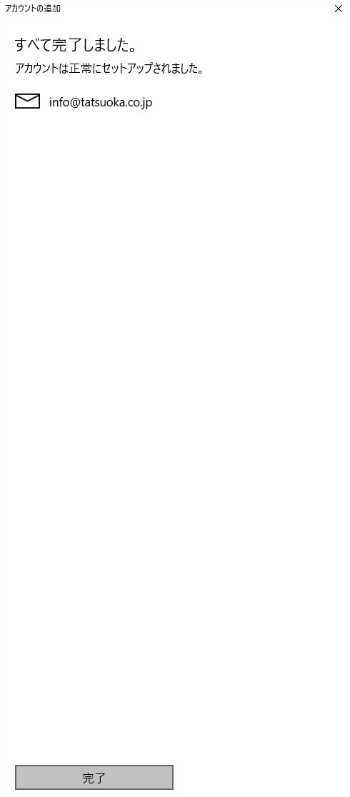
|
すべて完了しました 「完了」をクリックで終了 |
|---|
エラー表示の場合
| アカウントの設定が最新ではありません =チェック入りの場合= 受信メールにSSLを使う 送信メールにSSLを使う |
「アカウントの修正」をクリック 「パスワード」を再入力する |
|---|


 TOP
TOP 移行の手順
移行の手順 サービス内容
サービス内容 価格表
価格表 申込フォーム
申込フォーム メールの設定
メールの設定 メールの設定
メールの設定 FTPの設定
FTPの設定